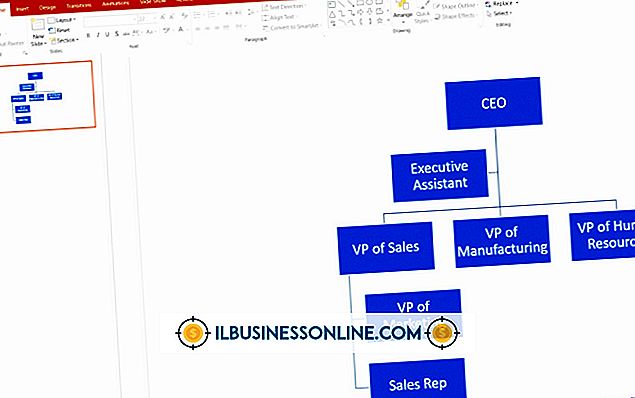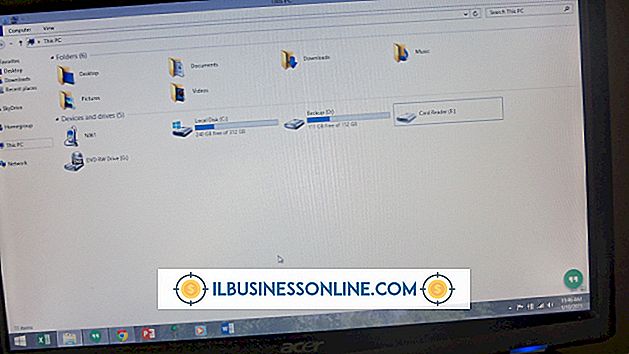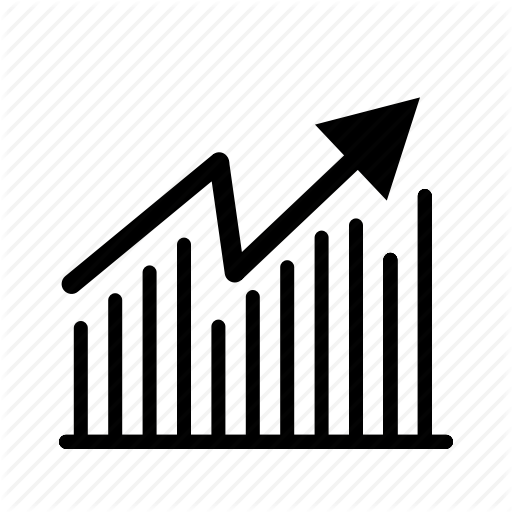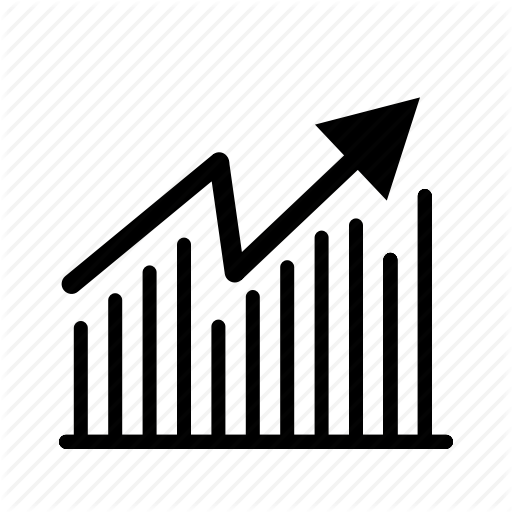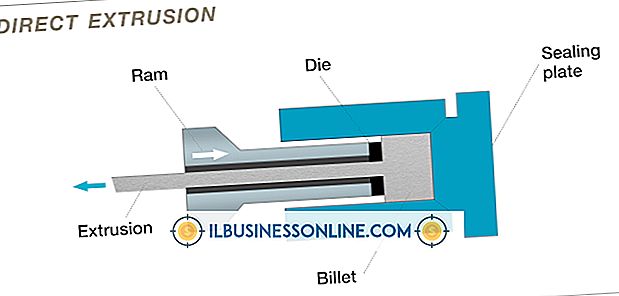Como corrigir a distorção em uma tela de computador

As empresas devem esperar que o equipamento de computação falhe em algum momento, mas, muitas vezes, o que parece ser uma falha no dispositivo é, na verdade, um pequeno defeito ou uma configuração incorreta do hardware. Se um monitor da estação de trabalho estiver exibindo gráficos distorcidos, o problema poderá ser causado pelas configurações de exibição ou o driver de dispositivo que faz interface com a placa gráfica poderá conter bugs que impedirão o computador de exibir corretamente o vídeo.
1
Verifique se há danos no monitor e nos cabos de alimentação e confirme se os cabos estão conectados corretamente.
2
Pressione o botão de redefinição no monitor ou abra o menu principal e selecione a opção apropriada para restaurar as configurações padrão. A configuração exata do menu varia de acordo com o fabricante; verifique a documentação do seu produto.
3
Clique com o botão direito na área de trabalho no Windows. Selecione "Resolução de tela".
4
Expanda "Resolução" e arraste o controle deslizante para a configuração "Recomendado". Se essa configuração não estiver disponível, mova o controle deslizante para a próxima configuração disponível.
5
Clique em "Aplicar". Clique em "Sim" se a distorção desaparecer; clique em "Não" e repita o passo acima.
6
Clique em "Iniciar | Painel de controle | Sistema e segurança | Gerenciador de dispositivos" se a alteração da resolução não melhorar a exibição.
7
Expanda "Adaptadores de vídeo" e, em seguida, clique duas vezes na placa de vídeo.
8
Anote o nome do fabricante e o modelo do dispositivo. Selecione a guia "Driver".
9
Clique no botão "Desinstalar". Siga as instruções na tela para remover o software do driver.
10
Reinicie o computador para reinstalar o software da placa de vídeo original. Se o problema persistir, navegue até o site do fabricante da placa de vídeo.
11
Procure seu modelo de produto. Selecione o seu sistema operacional e baixe a versão mais recente do driver.
12
Inicie o arquivo EXE quando o download for concluído para atualizar o driver para a versão mais recente.
13
Reinicie o computador para concluir a configuração. Se o problema persistir, você provavelmente terá um problema de hardware que exigirá reparo. Entre em contato com o fabricante do monitor para obter mais assistência.